Tutorial menukar sifat sambungan rangkaian dalam win7
Sama ada kami mendapati terdapat masalah dengan sambungan rangkaian, kelajuan rangkaian perlahan atau rangkaian tiba-tiba tidak dapat menyambung, dan lain-lain, kami boleh cuba menyelesaikannya dengan menukar sifat sambungan. Jadi bagaimana untuk menukar sifat sambungan dalam win7 Mari kita lihat dengan editor.
Tutorial menukar sifat sambungan rangkaian dalam win7
1 Mula-mula, klik Rangkaian di sudut kanan bawah untuk membuka Pusat Rangkaian dan Perkongsian.

2. Jika tiada di sudut kanan bawah, klik dua kali untuk membuka komputer.
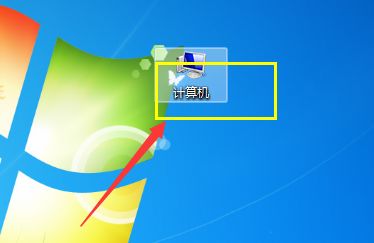
3 Kemudian cari "Pusat Rangkaian dan Perkongsian" di bar alat atas seperti yang ditunjukkan dalam gambar.
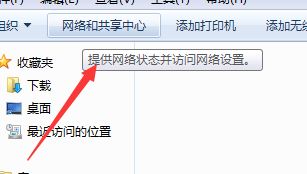
4 Kita boleh menukar pelbagai sifat sambungan rangkaian seperti yang ditunjukkan dalam rajah di bawah.
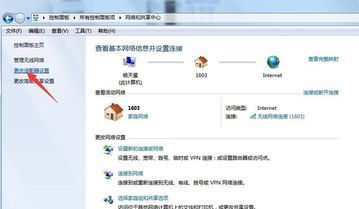
7 Sebagai contoh, jika kita memilih protokol yang ditunjukkan dalam ikon, klik "Properties" untuk menukar alamat ip dan tetapan dns.
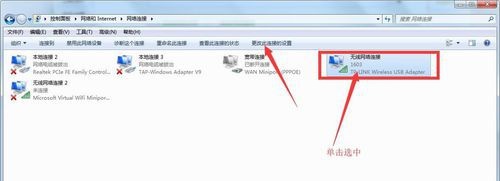
Atas ialah kandungan terperinci Tutorial menukar sifat sambungan rangkaian dalam win7. Untuk maklumat lanjut, sila ikut artikel berkaitan lain di laman web China PHP!

Alat AI Hot

Undresser.AI Undress
Apl berkuasa AI untuk mencipta foto bogel yang realistik

AI Clothes Remover
Alat AI dalam talian untuk mengeluarkan pakaian daripada foto.

Undress AI Tool
Gambar buka pakaian secara percuma

Clothoff.io
Penyingkiran pakaian AI

AI Hentai Generator
Menjana ai hentai secara percuma.

Artikel Panas

Alat panas

Notepad++7.3.1
Editor kod yang mudah digunakan dan percuma

SublimeText3 versi Cina
Versi Cina, sangat mudah digunakan

Hantar Studio 13.0.1
Persekitaran pembangunan bersepadu PHP yang berkuasa

Dreamweaver CS6
Alat pembangunan web visual

SublimeText3 versi Mac
Perisian penyuntingan kod peringkat Tuhan (SublimeText3)

Topik panas
 Bagaimana untuk menukar lokasi penyimpanan enjin kertas dinding? Bagaimana untuk menetapkan laluan simpan dalam enjin kertas dinding
Mar 13, 2024 pm 12:40 PM
Bagaimana untuk menukar lokasi penyimpanan enjin kertas dinding? Bagaimana untuk menetapkan laluan simpan dalam enjin kertas dinding
Mar 13, 2024 pm 12:40 PM
Ramai pengguna suka memuat turun pelbagai kertas dinding dan video pada WallpaperEngine Lama kelamaan, mereka akan mendapati semakin banyak kertas dinding dimuat turun, menyebabkan ruang cakera keras tidak mencukupi Pada masa ini, anda boleh menukar lokasi penyimpanan WallpaperEngine untuk mengurangkan ruang yang diduduki . Jadi mari kita lihat cara menukar laluan simpan untuk kertas dindingengine. Langkah 1: Klik Tetapan di bawah wap di sudut kiri atas untuk membuka antara muka berikut. Langkah 2: Klik Muat Turun untuk mencari "Folder Pustaka Stim" di bawah pustaka kandungan, dan klik Buka di atas. Langkah 3: Klik Tambah Folder Pustaka, pilih laluan yang anda mahu tukar dan selepas menambahkannya, klik kanan pada lajur lalai.
 Bagaimana untuk menukar warna fon ikon desktop win7
Jan 02, 2024 pm 11:17 PM
Bagaimana untuk menukar warna fon ikon desktop win7
Jan 02, 2024 pm 11:17 PM
Fon ikon desktop lalai win7 biasanya berwarna putih Jika kami menggunakan latar belakang desktop putih, teks ikon desktop mungkin tidak kelihatan pada masa ini, kami boleh menyesuaikan warna fon desktop melalui tetapan penampilan lanjutan dalam tetapan pemperibadian berikut ialah Mari kita lihat bersama. Tutorial menukar warna fon ikon desktop win7 1. Klik kanan ruang kosong pada desktop dan buka tetapan "Pemperibadian". 2. Di bawah Tema, kita boleh terus memilih tema yang dikehendaki untuk menukar warna fon ikon desktop. 3. Jika anda tidak berpuas hati dengan tema ini, anda juga boleh menghidupkan "Warna Tetingkap" seperti yang ditunjukkan dalam gambar. 4. Klik "Advanced Appearance Settings" di bawah 5. Tukar "Project" di lokasi ikon kepada "Desktop" 6. Kemudian anda boleh menukar pelbagai atribut seperti warna dan saiz fon dalam kotak merah
 Panduan langkah demi langkah untuk menukar warna latar belakang dengan Eclipse
Jan 28, 2024 am 08:28 AM
Panduan langkah demi langkah untuk menukar warna latar belakang dengan Eclipse
Jan 28, 2024 am 08:28 AM
Ajar anda langkah demi langkah cara menukar warna latar belakang dalam Eclipse, contoh kod khusus diperlukan Eclipse ialah persekitaran pembangunan bersepadu (IDE) yang sangat popular yang sering digunakan untuk menulis dan menyahpepijat projek Java. Secara lalai, warna latar belakang Eclipse adalah putih, tetapi sesetengah pengguna mungkin ingin menukar warna latar belakang mengikut keutamaan mereka atau mengurangkan ketegangan mata. Artikel ini akan mengajar anda langkah demi langkah cara menukar warna latar belakang dalam Eclipse dan memberikan contoh kod khusus. Langkah 1: Buka Eclipse Pertama
 Bagaimana untuk menukar tetapan rantau pada kedai xbox
Dec 24, 2023 pm 08:53 PM
Bagaimana untuk menukar tetapan rantau pada kedai xbox
Dec 24, 2023 pm 08:53 PM
Apabila permainan yang anda ingin beli tidak tersedia, anda boleh membelinya dengan menukar rantau Adakah mana-mana pemain tahu cara menukar tetapan rantau di kedai Xbox? Jadi mari kita lihat pengenalan untuk menukar tetapan rantau di kedai Xbox! Tetapan wilayah kedai Xbox: 1. Buka tetapan tingkap - pilih masa dan bahasa. 2. Pilih rantau - lalai hendaklah China - pilih negara dan wilayah lain. 3. Pilih negara dan wilayah lain - masuk ke kedai - kedai menggesa anda untuk memuat semula kandungan.
 Ajar anda cara mengubah suai lokasi fail sementara Win7
Jan 04, 2024 pm 11:25 PM
Ajar anda cara mengubah suai lokasi fail sementara Win7
Jan 04, 2024 pm 11:25 PM
Folder temp ialah lokasi storan fail sementara kami Sistem akan menyimpan fail sementara ke folder ini Jika terdapat terlalu banyak fail sementara, terutamanya apabila folder temp berada pada cakera sistem, ia berkemungkinan menjejaskan kelajuan berjalan sistem. Kita boleh menyelesaikan masalah dengan menukar lokasi temp. Mari lihat di bawah. Tutorial menukar lokasi win7temp 1. Pertama, klik kanan "Computer" dan buka "Properties" 2. Klik "Advanced System Settings" di sebelah kiri 3. Klik "Environment Variables" di bawah 4. Pilih "temp" dan klik " Edit" 5. Kemudian tukar Hanya tukar "Variable Value" ke laluan yang perlu diubah.
 Ajar anda cara mengubah suai urutan permulaan win7
Jan 04, 2024 pm 09:06 PM
Ajar anda cara mengubah suai urutan permulaan win7
Jan 04, 2024 pm 09:06 PM
Menetapkan urutan permulaan win7 dengan betul boleh menjadikan komputer kita boot lebih cepat, tetapi ramai rakan tidak tahu cara menukar urutan permulaan Sebenarnya, kita boleh mengubahnya dalam editor pendaftaran. Kaedah tertentu. Tutorial menukar urutan permulaan win7 1. Cari "Run" di sudut kiri bawah. 2. Buka program "Run". 3. Masukkan “regedit” dan tekan Enter untuk mengesahkan. 4. Cari laluan berikut "HKEY_LOCAL_MACHINE\SYSTEM\CurrentControlSet\Control\ServiceGroupOrder" dan klik kanan untuk mengubah suai ikon "senarai" fail. 5. Kedudukan yang ditunjukkan dalam rajah dari atas ke bawah ialah
 Bagaimana untuk menukar kunci produk Win7
Jan 13, 2024 am 09:51 AM
Bagaimana untuk menukar kunci produk Win7
Jan 13, 2024 am 09:51 AM
Kami boleh mengaktifkan semula sistem win7 kami dengan menukar kunci produk win7, dan kami juga boleh meningkatkan sistem kami kepada sistem yang lebih maju melalui kaedah ini. Anda hanya perlu menukarnya dalam sifat komputer. Mari lihat di bawah. Tutorial menukar kunci produk Win7 1. Mula-mula buka menu mula, klik kanan "Komputer" dan pilih "Properties" 2. Kemudian cari dan klik "Tukar Kunci Produk" di bawah. 3. Kemudian anda boleh memasukkan kunci di lokasi yang ditunjukkan. 4. Jika kotak dialog muncul, klik "OK" 5. Tunggu kekunci untuk mengaktifkan sistem win7. 6. Tunggu pengaktifan selesai sebelum anda boleh menggunakannya.
 Fungsi dir() Python: Lihat sifat dan kaedah objek
Nov 18, 2023 pm 01:45 PM
Fungsi dir() Python: Lihat sifat dan kaedah objek
Nov 18, 2023 pm 01:45 PM
Fungsi dir() Python: Lihat sifat dan kaedah objek, contoh kod khusus diperlukan. Salah satu fungsi yang sangat berguna ialah fungsi dir(), yang membolehkan kita melihat sifat dan kaedah sesuatu objek. Artikel ini akan memperkenalkan penggunaan fungsi dir() dan menunjukkan fungsi serta penggunaannya melalui contoh kod tertentu. Teks: Fungsi dir() Python ialah fungsi terbina dalam.






